pokud jste se nedávno pokusili otevřít editor registru systému Windows a zobrazí se Zpráva „“Úprava registru byla zakázána správcem“, pak nejste sami! Tato chybová zpráva může nastat z několika různých důvodů, z nichž některé mají řešení a některé ne.
většinu času to uvidíte v podnikových prostředích, kde zaměstnanci IT uzamkli počítač deaktivací nastavení a služeb systému Windows. Pokud je to politika vytlačená hlavními servery, může být velmi těžké nebo nemožné obejít. Stále to však můžete zkusit!
dalším hlavním důvodem, proč je registr zakázán, jsou škodlivé viry. Zakázáním přístupu k registru může virus zabránit uživateli v opravě svého systému.
v tomto článku se chystám projít několika různými metodami, které můžete vyzkoušet pro povolení přístupu k registru.
Metoda 1-Zásady skupiny
první metoda zahrnuje otevření editoru zásad skupiny v systému Windows a kontrolu nastavení přístupu k registru. Editor zásad skupiny je bohužel k dispozici pouze ve verzích Professional, Ultimate a Pro Windows 7 a Windows 8. Pokud máte vydání Starter nebo Home, tato metoda nebude fungovat.
Krok 1: Klikněte na Start a zadejte gpedit.msc do vyhledávacího pole.
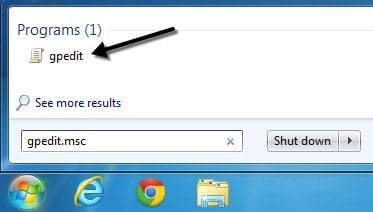
Krok 2: Přejděte na Konfigurace uživatele-Šablony pro správu-Systém.
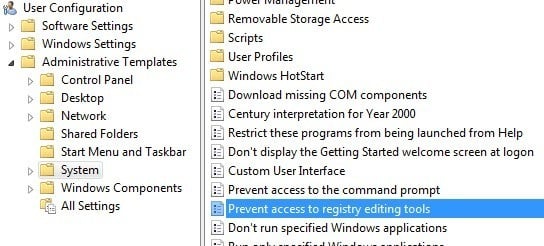
Krok 3: v pravém podokně poklepejte na zabránit přístupu k nástrojům pro úpravy registru.
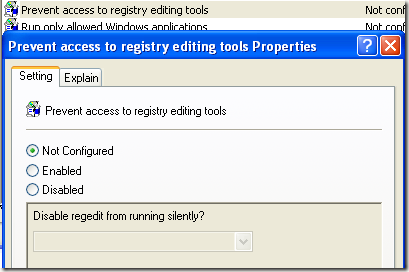
Krok 4: pokud je nastavení nastaveno na Povoleno, můžete jej změnit na ne nakonfigurováno nebo zakázáno.
nyní zkuste spustit editor registru a zjistěte, zda funguje. Pokud ne, přejděte na příkazový řádek (Start, Spustit, zadejte cmd) a zadejte gpupdate, ale pouze pokud nejste v podnikovém prostředí. V podnikové síti příkaz gpupdate znovu stáhne nastavení ze serveru, což může pouze přepsat nastavení na Povoleno.
můžete se pokusit vyhnout se přijetí nastavení ze serveru restartováním počítače, ale odpojením síťové karty, aby nemohla komunikovat se sítí. Můžete také vyzkoušet celý výše uvedený postup při odpojení od sítě, abyste se ujistili, že firemní politika nepřekročí Místní zásady.
pokud máte domácí počítač, nemusíte se o to všechno starat, stačí restartovat počítač a měli byste být schopni registr znovu upravit.
Metoda 2-klíč registru
i když nemůžete otevřít Editor registru GUI, existuje nástroj příkazového řádku DOS s názvem REG, který umožňuje upravovat, aktualizovat a manipulovat s registrem. Pomocí tohoto příkazu se můžeme pokusit přidat klíč, který umožňuje registr. Klikněte na Start, zadejte příkaz Spustit a vložte následující řádek do pole Spustit:
reg přidat HKCU\Software\Microsoft \ Windows \ CurrentVersion \ Policies\System / V DisableRegistryTools / t REG_DWORD / d 0 / f
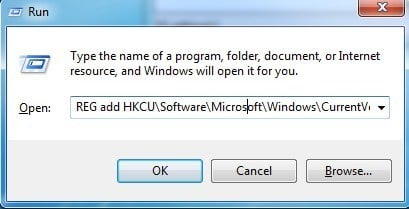
nyní se pokuste otevřít editor registru a zjistit, zda je přístupný. Možná budete muset nejprve restartovat počítač. Vzhledem k tomu, že systém Windows je spuštěn, můžete při použití této metody narazit na problémy.
naštěstí existují způsoby, jak upravit registr v režimu offline, což znamená úpravu registru bez nutnosti načítání systému Windows. Další dobrý tech blog napsal podrobný článek o různých způsobech úpravy registru offline, takže zkontrolujte, zda metoda příkazu Spustit nefungovala. Pokud to také nefungovalo, čtěte dál!
Metoda 3-přejmenovat regedit
někdy virus nebo malware program jednoduše zabrání načítání registru jménem souboru EXE (regedit .exe). To je docela snadné obejít, protože stačí přejmenovat soubor EXE na něco jiného, jako je regedit_new.exe a může se načíst v pohodě.
spustitelný soubor regedit najdete v C:\Windows adresář. Vzhledem k tomu, že tato složka je systémová složka systému Windows, nebudete ji moci jednoduše kliknout pravým tlačítkem a přejmenovat. Zobrazí se chybová zpráva, že nemáte oprávnění od TrustedInstaller.
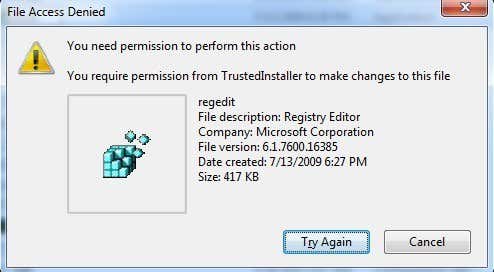
Chcete-li soubor přejmenovat, budete muset změnit vlastníka na sebe a poté změnit oprávnění, abyste získali plnou kontrolu. Napsal jsem celý postup pro změnu oprávnění z TrustedInstaller, abyste mohli soubor smazat, přejmenovat nebo přesunout.
také zkontrolujte, zda regedit byl již pojmenován něco jiného jako regedit.com. Některé viry přejmenovat .exe soubor tak, aby se při pokusu o spuštění nenačte. V těchto případech stačí přejmenovat soubor zpět na regedit.exe a uvidíme, jestli to funguje.
Metoda 4-Symantec
Symantec má opravdu starý soubor z roku 2005, který stále vypadá, že pracuje s tímto problémem registru. Některé viry změní klíče registru příkazu shell, takže kdykoli spustíte soubor EXE, místo toho spustí virus. Tento soubor nahradí tyto klíče původními výchozími hodnotami. Jakmile si jej stáhnete, stačí na něj kliknout pravým tlačítkem a vybrat instalovat.
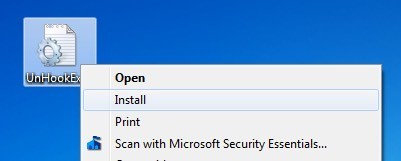
když otevřete výše uvedený odkaz, ujistěte se, že kliknete pravým tlačítkem myši na odkaz pro UnHookExec.inf a zvolte Uložit odkaz jako, jinak jednoduše načte obsah souboru do webového prohlížeče.
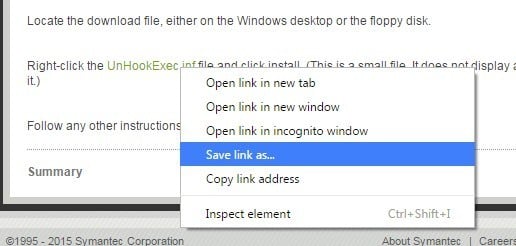
Typ Uložit jako by již měl být nastaven na informace o nastavení, ale v případě, že tomu tak není, změňte jej na to.
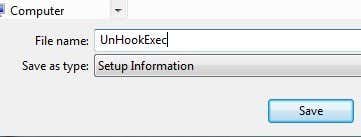
existuje několik dalších způsobů, jak se můžete pokusit povolit registr,ale s žádným z nich jsem neměl žádný úspěch, a proto je zde nezmiňuji. Pokud nejste v podnikovém prostředí, první věc, kterou byste měli udělat, je nainstalovat antivirový a antivirový software a pokusit se odstranit škodlivý program, který by mohl způsobit problém.
podívejte se na mé předchozí články, které vám mohou pomoci s odstraněním virů a malwaru:
nejlepší Software pro odstranění malwaru a spywaru
použijte Windows Defender Offline k odstranění virů
jak chránit počítač před viry a malwarem